- Start
- Bestanden bekijken of sorteren
- Functies in het venster van ViewNX-i
- Grootte van weergave aanpassen
Grootte lettertype
- K
- M
- L
Grootte van weergave aanpassen
U kunt het formaat van miniaturen en beelden die worden weergegeven in de beeldweergavezone of de Filmstrip wijzigen.
Het formaat van miniaturen wijzigen
U kunt het formaat van miniaturen en beelden die worden weergegeven in de beeldweergavezone of de Filmstrip wijzigen.
Het formaat van miniaturen wijzigen in de beeldweergavezone
- Klik op
 of
of  op de werkbalk.
op de werkbalk.
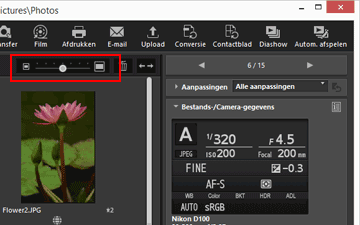
- Klik op
 om in te zoomen op de miniaturen.
om in te zoomen op de miniaturen. - Klik op
 om de miniaturen uit te zoomen.
om de miniaturen uit te zoomen. - U kun het formaat van miniaturen ook wijzigen door op de schaal te klikken of de balk te verschuiven.
- Klik op
Het formaat van miniaturen wijzigen op de Filmstrip
- Versleep de rand tussen de Filmstrip en de beeldweergavezone.
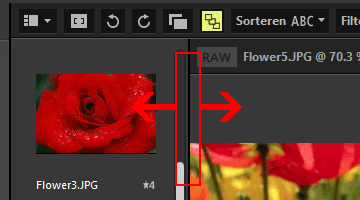
Andere beschikbare methodes
- Plaats de cursor op [Miniatuurformaat] van het menu [Weergave] en selecteer een nieuw formaat.
- Na te hebben geklikt op een punt in de beeldweergavezone of de Filmstrip, houdt u de toets “Ctrl” ingedrukt en drukt u op “+” of “-” (alleen Windows).
- Druk op de toetsen “Ctrl” en “+” om in te zoomen op de miniaturen. Druk op de toetsen “Ctrl” en “-” om de miniaturen uit te zoomen.
Beelden zoomen
U kunt een beeld dat wordt weergegeven in de modus [Image-viewer] of in de modus [Beeld op volledig scherm weergeven] of [2 Beelden vergelijken], in- of uitzoomen.
Films of dust-off gegevens (NDF) kunnen niet gezoomd worden.
- Klik op de schaalverdeling op de beeldbalk of selecteer
 /
/  /
/  .
.
- In de modus [Image-viewer]:
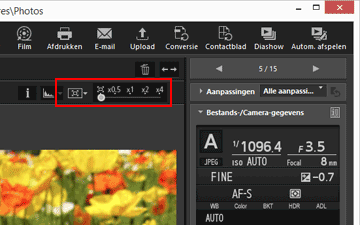
- In de modus [Volledig scherm]:
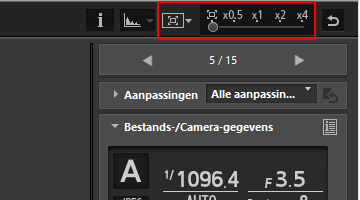
Beelden bekijken in de beeldweergavezone
- Selecteer
 (Passend voor scherm) om een beeld weer te geven zodat het de beeldweergavezone vult.
(Passend voor scherm) om een beeld weer te geven zodat het de beeldweergavezone vult. 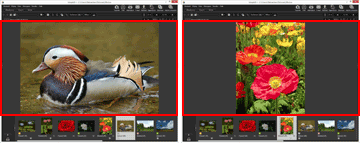
- Selecteer
 (Passend voor vierkant) om een beeld zo weer te geven dat het past in het vierkant binnen de beeldweergavezone. Het beeld wordt met dezelfde vergroting weergegeven, ongeacht de beeldrichting.
(Passend voor vierkant) om een beeld zo weer te geven dat het past in het vierkant binnen de beeldweergavezone. Het beeld wordt met dezelfde vergroting weergegeven, ongeacht de beeldrichting. 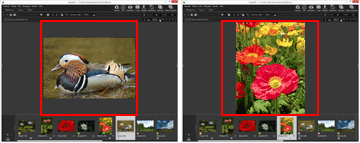
- Selecteer
 (Vul scherm) om een beeld weer te geven zodat een van de zijden de beeldweergavezone vult. Hoewel aan de andere zijde een bladerbalk kan verschijnen, mag de vergroting niet groter zijn dan 100%.
(Vul scherm) om een beeld weer te geven zodat een van de zijden de beeldweergavezone vult. Hoewel aan de andere zijde een bladerbalk kan verschijnen, mag de vergroting niet groter zijn dan 100%. 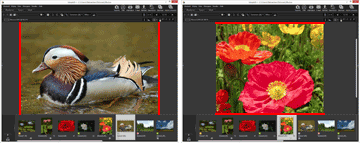
- Klik op
 op de schaal om te kiezen hoe een beeld wordt weergegeven (
op de schaal om te kiezen hoe een beeld wordt weergegeven ( ,
,  of
of  ).
).
- Klik op [50%] om het beeld in halve grootte te bekijken.
- Klik op [100%] om het beeld in volle grootte te bekijken.
- Klik op [200%] of [400%] om een beeld weer te geven met een vergroting van 200% of 400%.
Overige methodes om in of uit te zoomen op een beeld
- Na te hebben geklikt op een punt in de beeldweergavezone, houdt u de toets “Ctrl” ingedrukt en drukt u op “+” of “-” (alleen Windows).
- Druk op de toetsen “Ctrl” en “+” om in te zoomen op een beeld. Druk op de toetsen “Ctrl” en “-” om uit te zoomen uit een beeld.
- Bij [Weergavevenster] in het menu [Weergave] selecteert u de zoomfactor of de weergavestijl voor het volledige beeld.
Weergaveformaat schakelen met de toets “Shift”
Wanneer een beeld weergegeven wordt in de modus [Image-viewer] of [Volledig scherm], kunt u het tijdelijk in een andere schaal weergeven.
- Druk op de toets “Shift” of klik met de muis.
- Als u op de toets “Shift” drukt of de muisknop ingedrukt houdt tijdens het weergeven van een beeld, wordt het beeld weergegeven met de vergroting die ingesteld is bij “Opties/voorkeuren voor het venster van ViewNX-i” > “Beeldweergave”.
- Wanneer het beeld wordt weergegeven in
 (Passend voor scherm),
(Passend voor scherm),  (Passend voor vierkant) of
(Passend voor vierkant) of  (Vul scherm), wordt het tijdelijk weergegeven met een schaal van [50%], [100%], [200%] of [400%]. U kunt de vergroting instellen in “Opties/voorkeuren voor het venster van ViewNX-i” > “Beeldweergave”.
(Vul scherm), wordt het tijdelijk weergegeven met een schaal van [50%], [100%], [200%] of [400%]. U kunt de vergroting instellen in “Opties/voorkeuren voor het venster van ViewNX-i” > “Beeldweergave”. - Wanneer een beeld wordt weergegeven met een schaal van [50%], [100%], [200%] of [400%], wordt op het beeld ingezoomd met de cursor als het midden van het beeld.
Opmerking
- Om de weergavegrootte te wijzigen door op de toets “Shift” te drukken in de modus [Image-viewer], plaatst u de cursor in de beeldweergavezone. Als de cursor zich buiten de beeldweergavezone bevindt, kan deze functie niet worden uitgevoerd.
- Als u in Windows vijf keer na elkaar op de toets “Shift” drukt, verschijnt het scherm dat aangeeft dat de functie “Plaktoetsen” werd gespecificeerd. Om de functie “Plaktoetsen” te annuleren, klikt u op [Annuleren].
